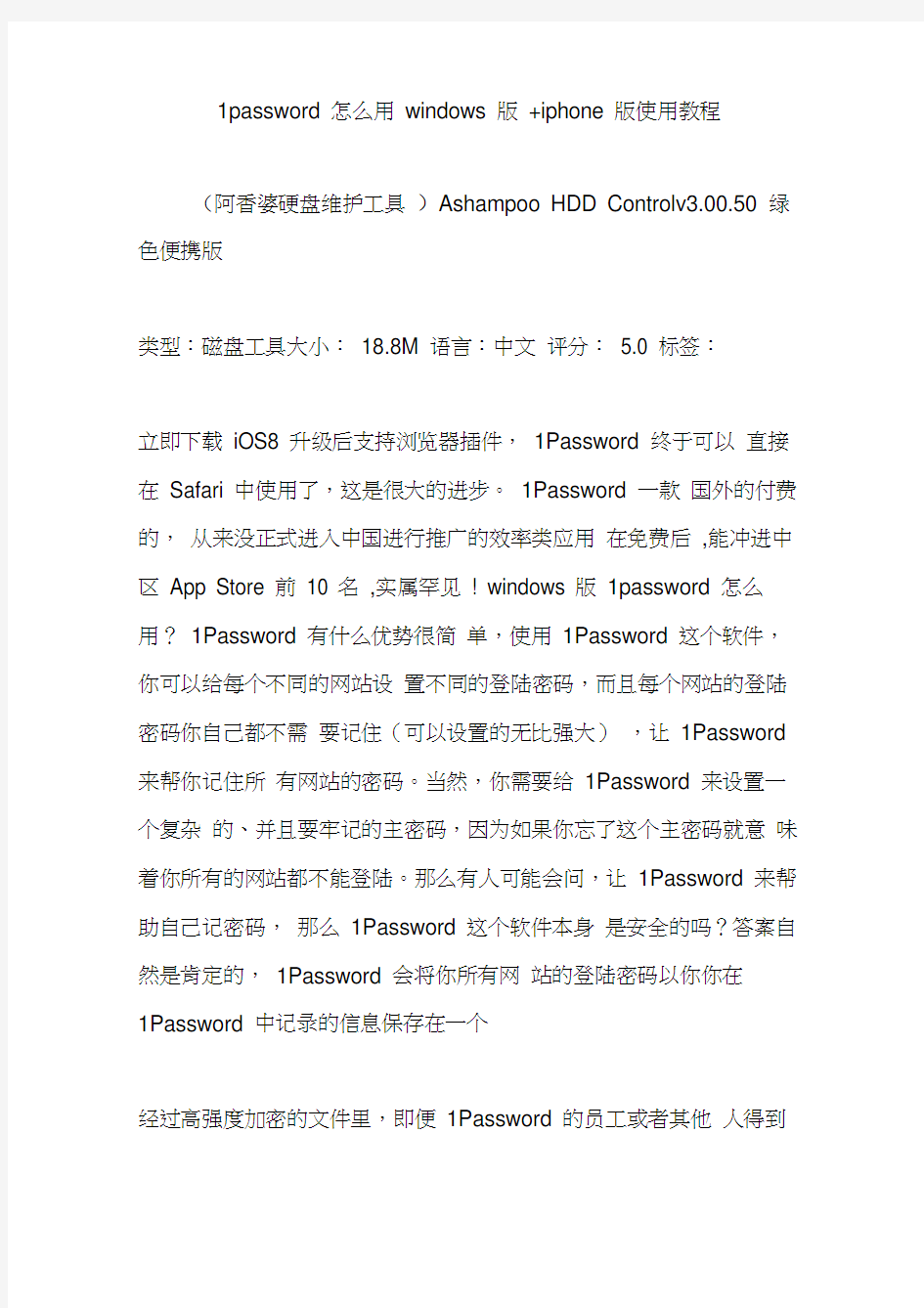
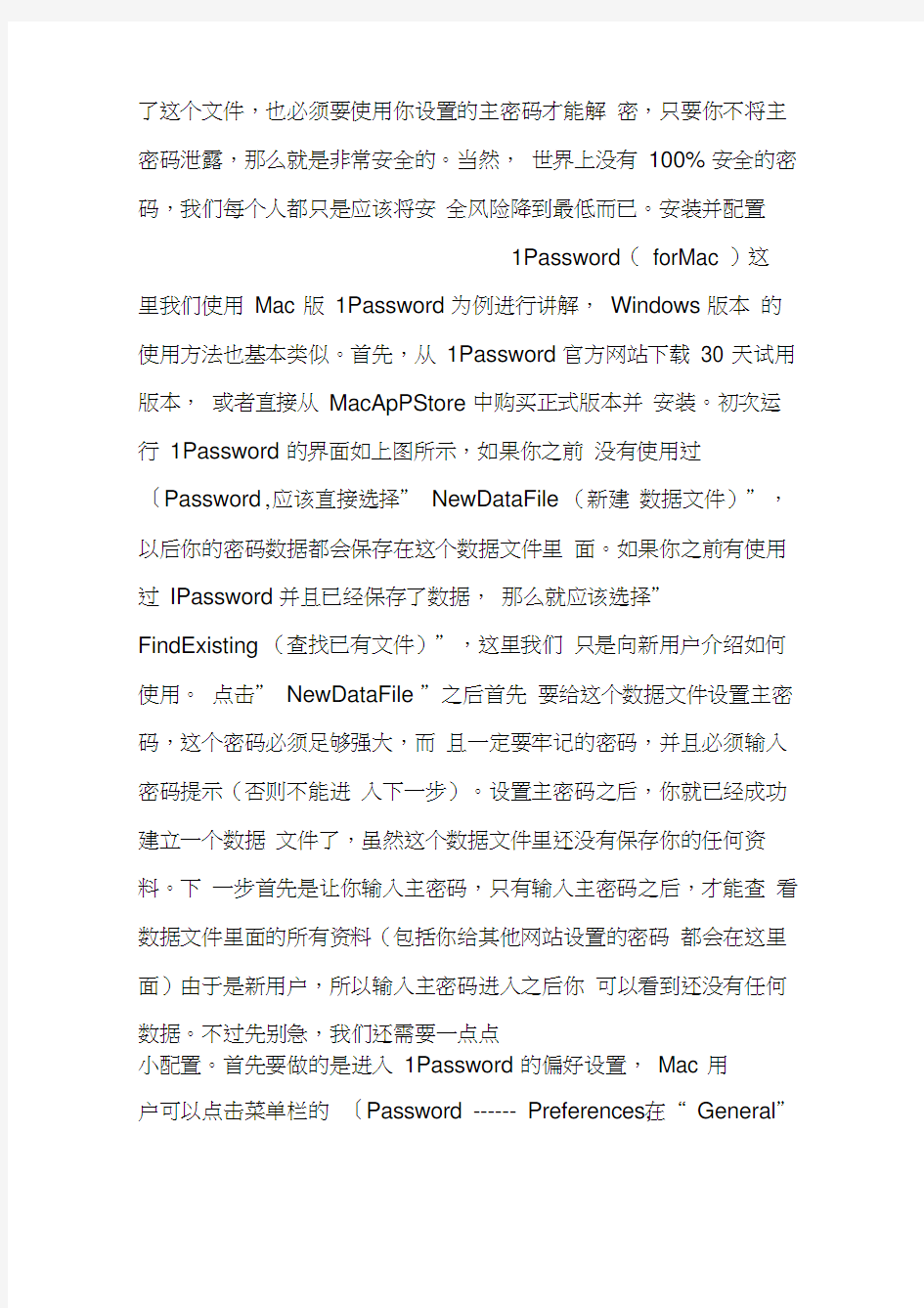
1password 怎么用windows 版+iphone 版使用教程
(阿香婆硬盘维护工具)Ashampoo HDD Controlv3.00.50 绿色便携版
类型:磁盘工具大小:18.8M 语言:中文评分:5.0 标签:
立即下载iOS8 升级后支持浏览器插件,1Password 终于可以直接在Safari 中使用了,这是很大的进步。1Password 一款国外的付费的,从来没正式进入中国进行推广的效率类应用在免费后,能冲进中区App Store 前10 名,实属罕见! windows 版1password 怎么用?1Password 有什么优势很简单,使用1Password 这个软件,你可以给每个不同的网站设置不同的登陆密码,而且每个网站的登陆密码你自己都不需要记住(可以设置的无比强大),让1Password 来帮你记住所有网站的密码。当然,你需要给1Password 来设置一个复杂的、并且要牢记的主密码,因为如果你忘了这个主密码就意味着你所有的网站都不能登陆。那么有人可能会问,让1Password 来帮助自己记密码,那么1Password 这个软件本身是安全的吗?答案自然是肯定的,1Password 会将你所有网站的登陆密码以你你在
1Password 中记录的信息保存在一个
经过高强度加密的文件里,即便1Password 的员工或者其他人得到
了这个文件,也必须要使用你设置的主密码才能解密,只要你不将主
密码泄露,那么就是非常安全的。当然,世界上没有100% 安全的密码,我们每个人都只是应该将安全风险降到最低而已。安装并配置
1Password(forMac )这
里我们使用Mac 版1Password 为例进行讲解,Windows 版本的使用方法也基本类似。首先,从1Password 官方网站下载30 天试用版本,或者直接从MacApPStore 中购买正式版本并安装。初次运行1Password 的界面如上图所示,如果你之前没有使用过〔Password,应该直接选择” NewDataFile (新建数据文件)”,以后你的密码数据都会保存在这个数据文件里面。如果你之前有使用过IPassword并且已经保存了数据,那么就应该选择” FindExisting (查找已有文件)”,这里我们只是向新用户介绍如何使用。点击” NewDataFile ”之后首先要给这个数据文件设置主密码,这个密码必须足够强大,而且一定要牢记的密码,并且必须输入密码提示(否则不能进入下一步)。设置主密码之后,你就已经成功建立一个数据文件了,虽然这个数据文件里还没有保存你的任何资料。下一步首先是让你输入主密码,只有输入主密码之后,才能查看数据文件里面的所有资料(包括你给其他网站设置的密码都会在这里面)由于是新用户,所以输入主密码进入之后你可以看到还没有任何
数据。不过先别急,我们还需要一点点
小配置。首先要做的是进入1Password 的偏好设置,Mac 用
户可以点击菜单栏的〔Password ------ Preferences,在“ General”
中有显示你的1Password 数据存放地址,如果你是Dropbox 用户的话,强烈推荐你点击MovetoDropbox ,将数据存放在Dropbox 中,这样你如果有多台电脑,或者在iPhone、iPad
上使用〔Password,都可以直接从Dropbox文件夹中读取相同的数据。接下来要安装浏览器插件,同样在偏好设置界面中,点击Browsers,进入上图所示的界面之后,直接点击InstallExtensions,之后会自动跳转到IPassword的插件安装页面上,选择你所要的浏览器插件安装(Mac平台支持Safari、GoogleChrome 和firefox )。安装好浏览器插件之后,你会发现浏览器上会多出一个带钥匙的小图标,那证明插件安装成功并且可以使用了。使用1Password使用1Password非常非
常简单,你在配置好〔Password 之后首次登陆其他网站时, 〔Password 会在浏览器顶部弹出消息,询问你是否要记住该网站的登陆信息,直接点Save并输入主密码,该网站的登陆信息就保存到
1Password数据文件中了,在下次登陆该网站的时候,你就没有必要再手动输入用户名和密码,直接点击浏览器工具栏上的Password图标(或者按快捷键
),然后〔Password 就会自动帮你填好用户名和密码并登陆。只需要记住主密码,然后〔Password 会自动帮你填写用户名和密码登陆也正是因为1Password能够帮你自动填写,所以你不必再需要某个具体的网站都用了什么登陆密码,你可以直接将密码修改成一个超强的、自己都无法记住的,并在修改密码之
后的第一次登录时,将登陆信息保存到1Password 中。甚至,
1Password 还具有密码生成功能,比如你在注册某网站的时候,就可以按快捷键或点击图标打开1Password 的插件界面,然后点击界面中的“齿轮状”图标生成一个超强的密码。iphone 版1password 怎么用?01、界面概览返回目录1Password 采用了iOS7 扁平化一体式设计风格,应用内采用了页签式功能菜单、依次为收藏夹、类别、整理、设置、内置浏览器。界面清爽,设计考究,令人有赏心悦目之感。02、开始使用- 设置主密码返回目录1,第一次使用〔Password,你需要设置一个主密码,建议使用字母加数字大小写、或者特殊字符等高强度密码作为主密码。如果把1Password 当作是保险箱的话,那么主密码就好比保险箱的钥匙,请务必牢记主密码,因为一旦遗忘,任何人都无法帮助你恢复密码文件,当然,包括开发商也不能。2,根据应用提示信息,按需选择好同步方式等基础设置后,即可进入应用界面。03、新建一条密码信息返回目录1,进
入应用后,默认展示的是『类别』标签模块,点击应用右上角“新增”按钮,即可添加密码信息。2,选择需要添加的密码类别,如银行卡、密码、登录信息、软件授权、路由器等等;分类众多,几乎囊括了日常生活中所有常见的密码类
型。一般情况下,如果新建的密码条目是网页登录信息,建议选择『登录』分类,这样可以充分利用应用的网页自动填充和登录功能(同步至Mac 或win 平台,调用浏览器插件自动填充更是随心所欲,便利快捷之至难以言说);而其他种类的密码,基本上只能供保
存和查看功能,易用性稍逊色一筹。这里以新建『登录』密码作为范
例,进行说明:3,
选择分类后,进入密码条目信息编辑界面。新增的密码信息,默认条目名称叫做『分类』,用户可以将其自定义成如『爱应用』、『lotus- 爱应用』等网站名称形式、用户名加网站名形式等,方便后期查找检索。4,依次输入注册用户名、密码、登录网址等字段信息。此外,如果你是新注册账户、而又苦于想一个高强度密码的话,1Password 还提供了生成随机密码的功能:在填写密码时,点击“小钥匙”就会生成相当强度的随机密码,位数和规则等都可以自定义,十分方便。你完全可以给每个不同网站的账户分配不同的高强度复杂密码,然后只用记住一个主密码,剩下的就统统交给1Password 了,从此再也不用记神马劳什子密码了!04 、自定义密码字段- DIY 密码模版返回目录如果默认条目里的字段组信息,账户、密码等不能满足您的需要,您可以在条目编辑页面已有字段的下方,点击『新增字段组』,组名字依旧可以自由定义。仍以新增『登录』密码条目为例,比如,我们想要在密码条目中,保存注册此帐号的邮箱信息,
该如
何操作呢?1,在默认模板下方,点击『新增组』,手动新增一条名为『注册邮箱』的字段组;2,在字段组下层菜单继续点击『新增字段』,在弹出的类别菜单里,选择『电子邮箱』即可输入邮箱地址信息。你可以任意添加无数个字段组和字段信息,丝毫不用担心自带的模板无法满足你的需要;扩展性和自定义灵活性可窥一斑。顺便,
1Password 提供的密码模板类别,除了『安全备注』的类别与其他稍有不同,除此之外,模板之间是完全可以互相转换的,只需通过新增或编辑字段组信息即可;自带模板分类仅供用户参考创建和方便使用。类似的,这里再提供一张新建『软件许可』密钥信息的方法截
图。添加方法类似新增网页登录信息,仅仅只是个别字段名称上的差异。相信聪明的你,一看就会明白的啦!05、密码信息查看返回目录默认保存的密码,都是以星号形式隐藏。那么,如何才能查看已保存的密码信息呢?1,点击进入需要查看的密码条目信息;2,继续点击星号密码字段,1Password 会自动弹出拷贝/显示密码菜单,方便用户复制或查看。06、自动填充和登录返回目录1,默认新增的登录条目,用户、密码、登录网址等信息如果准确无误的话,点击网址字段,1Password 便会自动打开内置的浏览器,自动登录网站,十分方便(目前的iOS7 及以下系统版本由于权限限制,自带Safari 无法调用第三方插件,1Password 为了实现自动登录功能,权宜之下内置了浏览器,iOS8 以
后这种情况会有所改观)。2,有些时候,网页登陆入口由于兼容性的问题,无法自动登录;你也可以手动调用密码信息来登录网站。点击自带浏览器1browser 下方的“小钥匙” 图标,即可手动选择登录信息。07、密码条目整理返回目
录密码条目整理的方法有两种,收藏夹和文件夹。经常使用的用的密码信息可以添加到收藏夹。同类的登录信息可以添加到文件夹,便于整理和归类,使你的个人信息井然有序。在”文件夹” 页签,点击右上角编辑,可新增或删除文件夹;并将密码条目加入文件夹中。而且文件夹支持无限层级嵌套,爱怎么整理,就怎么归纳。点击进入任何想要整理的密码条目,最下方也有添加到收藏/文件夹功能,同样简单易用。08、搜索功能返回目录保存了这么多密码信息,当然少不了搜索功能咯。1,点击切换至『类别』功能页签;2,点击
上方『搜索栏』输入关键字即可。09、同步设置返回目录〔Password 目前支持iCloud 同步、Dropbox 同步、Wi-Fi 同步(Mac/iOS );使用PC的朋友,则只能使用Dropbox和Wi-Fi 同步
功能(Windows/iOS )。如果你对云同步服务什么的始终心存芥蒂,可以完全禁用之,手动进行Wi-Fi 同步即可;你的密码,只有你能掌控。稍有不足的是,新版的〔Password,同一时间内仅能使用一种同步方式(使用一种同
步方式必须禁用其他方式),旧版是可以同时使用iCloud 和Dropbox 两种同步方式的,这点颇令人诟病;此外,应用支持的网盘种类也显得过于单一。注:Wi-Fi 同步需要1Password for Mac 或Windows 客户端。010、多用户数据库创建返回目录1Password 默认仅有一个主数据库,其实是支持多账户数据库的,你可以根据自己的需要,新建多个数据库,冠以家庭、工作、个人、其他等名称,工作学习娱乐多个角色之间自由转换、互不影响。011、隐私相关与高级安全设置返回目录快速解锁厌倦了一旦切换到其他应用、就需要重新输入冗长的主密码?别担心,PIN 码帮到你。你只需要设置一个4 位纯数字的快速访问PIN 码,下一次短暂切换到其他应用时(比如拷贝密码),1Password 会暂时在后台挂起,再次切换回来时,应用会检测到已登录状态,只需要输入PIN 码解锁即可,十分方便。不用担心PIN 码会降低你数据库的安全性,因为PIN 码仅仅只能用来快速解锁,初次登入依然需要输入主密码。而且PIN 码有效输入时限仅有十分钟,如果1Password 后台运行超过了10 分钟之后,也是需要重新输入主密码的(除非你刚刚解锁了〔Password,随即切换后台借给他人,那个“他”则需要在10 分钟
之内破解你的4 位PIN 码,而且仅有一次输入机会,一旦输入错误,就会立刻要求输入主密码;这种事情发生的概率应是相当之低的)。PIN码的设计,称得上是易用性和安全性的完美平衡,既降低了用户的使用成本,又保证了安全性,可谓神来之笔。自动锁定切换后台输入PIN 码快速解锁的功能很棒?还有更棒的。1Password 考虑的更多:万一用户解锁了〔Password,此时有紧急的事情需要放下手机立即处理,1Password 运行在前台,岂不是中门大开,引狼入室?别担心,1Password 有体贴的自动锁定功能,默认设置下两分钟之内不对屏幕进行任何操作,应用便会自动进行PIN 码锁定;十分钟之后自动进入主密码锁定状态。如果你需要,还可以将自动锁定时限更改为一分钟,或者直接点击“立即锁定” ,即时进入主密码锁定状态。自动清除剪贴板密码有了自动锁定功能,1Password 是不是就做到了极致,天衣无缝?这还不够。用户在使用1Password 拷贝密码、填充到其他应用时,密码等风险信息很容易通过剪切板泄漏,别有用心之人就有了可乘之机。别担心,1Password 有着贴心的自动清除剪贴板功能,默认90 秒之后自动清空剪贴板,用户无需自行覆盖或者手动进行任何操作。只有到了这里,1Password 才算得上是打造了一个彻底、坚固而且可靠的个人密码信息中心。
iphone4使用经验大全!!这个比使用说明神马给力多了!1,iPhone 4下面数据线口两边的两个洞,一个是喇叭,一个是麦克风,觉得一边喇叭不响的人可以放心了,我之前就认为一边喇叭坏了,见笑了。 2,同步进去的照片是不能在手机上删除的,只能取消同步或者用if unbox删除photos里面的东西才能删除掉。 3,设定为联系人照片的图片即使在手机上删掉还是会保留在联系人照片里的。 4,打电话时候要么贴脸近点要么就保持一段明显距离,不然可能会误碰静音或者挂掉。我一直把耳朵贴在听筒那里,就没再误操作过。5,菜单界面按音量加减和游戏界面按音量加减所控制的是两套音量,菜单时候是铃声音量,而游戏里是游戏音量,所以不用担心互相干扰。 6,如果你到现在还没撕掉背膜,你会发现闪光灯开启的时候基本什么都看不清。 7,多任务切换如果软件都支持的话非常不错,最近越来越多的软件都更新支持表示ios 4.0 tested,抱怨qq退出就要重新登陆的只要等qq更新就可以了。 8,开启日文输入法的绘文字,可以在文件夹名称栏里加入小的图片便于区别分类。 9,一个itunes账号可以把所下载的游戏同步给5个不同的iPhon
e,psn商店和这个一样,怕信用卡信息泄露可以先在账户管理里p ayment信息取消掉。 10,itunes账号下载的游戏或者你之前赶上限时免费下载的游戏,只要你下载了就是你的,以后不管新版本更新也好再次收费也好都是免费的,直接下载同步进去就可以了。 11,一个iPhone在几个不同的电脑上使用,可以放心同步游戏不会被删除,itunes上所有同步都选手动,然后如果手机里有这个电脑里没有的程序,会提示你是删除还是拷贝到电脑里以ipa形式存在。 12,但是音乐和视频就不能这样,一旦在另外一个电脑同步了,那么整个媒体库就全换了。用ifunbox可以解决,把手机里的音频视频都拷贝到电脑上,重新加入到资料库,连同你想添加的新东西一起重新同步一次,这样只同步进去新的东西,而且同步之后可以把全部文件都删除掉,仅留下itunes里一个空壳列表,这样又可以加入新的媒体文件到资料库然后同步。 13,ifunbox里面有storage的选项,可以把文件拷贝拷到这个空间里,当优盘存储资料。 14,图片不光有图片本体,还有缩略图,用ifunbox删的话有可能你打开后看见一个黑的缩略图或者一个黑的图片,把后台的图片浏览关闭,然后再开就没有了。黑图是程序还驻留内存造成的。 15,背面的苹果logo如果把上面的叶子补到缺的那一块是补不齐的,一开始我以为可以补完成一个完整的屁股。
查看照片和视频删除照片和视频幻灯片显示共享照片和视频拷贝并粘贴照片和视频从电子邮件信息、彩信或网页存储图像将照片指定给联系人墙纸常见问题 iPhone手机使用手册—“照片”操作说明 iPhone 可让您随身携带照片,从而使您可以与家人、朋友和同事共享它们。在 iPhone 上查看照片,或者通过 AirPlay (IOS4.2)在使用 Apple TV 的电视机上查看它们。您可以从电脑同步照片和视频、查看用IPHONE拍摄的照片和视频、将照片用做墙纸,或者指定照片以识别来电的联系人。您还可以用电子邮件和彩信发送照片和视频,将照片和视频上传到MobileMe 画廊,以及打印照片。 【注】视频功能仅在 iPhone 3GS或新款机型上可用。 一、与电脑同步照片和视频 iTunes 可以使照片和视频与以下应用程序来同步: Mac: iPhoto 4.0.3(苹果电脑的图片管理软件,同步视频需要iPhoto 6.0.6或更新版本),或者 Aperture(apple公司图片处理软件,仅限照片) PC: Adobe Photoshop Elements 8.0或更高版本(仅限照片)。 您还可以从电脑上包含图像的任何文件夹同步照片和视频。 创建 iPhone 版本的视频 iPhone 支持 H.264 和 MPEG-4 视频格式(带 AAC 音频)。如果在将视频同步到 iPhone 时遇到问题,您可以使用 iTunes 创建一个 iPhone 版本的视频。 1、将视频拷贝到您的 iTunes 资料库。 2、在 iTunes 中,从“资料库”列表中选择“影片”,然后选择您想要同步的视频。 3、选取“高级”>“创建 iPod 或 iPhone 版本”。 二、查看照片和视频 您可以在“照片”中浏览从电脑上同步来的照片。您还可以查看使用 iPhone 的内建摄像头拍摄的照片和录制的视频。 使用 iPhone 拍摄的照片和视频、从电脑同步的照片和视频,或者从电子邮件或彩信存储的照片和视频可在“照片”中查看。如果使照片与 iPhoto 8.0(iLife 09 的一部分)或更高版本同步,则可以按您所识别的事件和面孔查看您的照片和视频。如果标记了位置数据,您还可以看到照片和视频的拍摄地点。 操作步骤: 1、在“照片”中,轻按相簿。轻按屏幕底部的按钮,以按事件、面孔或地点(如果适用)
91手机助手For iPhone详细使用教程 91手机助手(iPhone版)是由网龙公司开发的一款PC端使用的iPhone手机第三方管理工具,以其美观的界面,方便的操作为一直以来iPhone手机没有方便的配套PC端使用工具提供了一套完美的解决方案,给您带来全新的操作体验。 91手机助手For iPhone 点击下载 一、91手机助手For iPhone版简介 91手机助手(iPhone版)是由网龙公司开发的一款PC端使用的iPhone手机第三方管理工具,以其美观的界面,方便的操作为一直以来iPhone手机没有方便的配套PC端使用工具提供了一套完美的解决方案,给您带来全新的操作体验。 iPhone版手机助手功能列表: 固件支持:iPhone 1.X | 2.X | 3.X |4.X 固件 ; 操作系统:支持32位和 64位的Windows XP / Vista / Windows 7 资料管理:联系人管理、电脑收发管理短信、定制日程、管理任务 媒体娱乐:轻松编辑设置手机铃声、手机主题、壁纸 阅读管理:几十万免费电子书在线/本地化管理;新闻RSS订阅等 软件管理:本地软件管理;海量手机软件免费安装 系统管理:系统信息查阅;进程管理;注册表管理等 备份还原:备份还原短信、通话记录、主题铃声、联系人等十几种信息 为什么要使用91手机助手? FREE/免费-都是免费的,91手机助手免费,软件游戏电子书也是免费的 轻松管理智能手机-还有什么比把智能机当傻瓜机玩更开心的呢? 海量资源尽情下载使用-真的是海量,几万手机软件,几十万电子书 完美个性体验-从界面到功能打造最安全最轻松的智能手机PC端管理工具
iphone使用说明书第一页、操作说明从这里开始第二页、欢迎使用IPHONE,这里快速引 导您怎样设置您的iphone手机并使用它的 按键。一旦您被呼叫或正在通话,您可以 了解更多关于iphone的知识在指定网站 上,网站地址是https://www.doczj.com/doc/4719048778.html,/iphone. 准备、设置、运行 1、下载音乐 到网站https://www.doczj.com/doc/4719048778.html,/download下载最 新的视频安装到您的苹果机上或手机操作 系统中。 2、连接计算机 把您的手机通过USB接口连接到您的电脑 上 3、同步管理 手机和电脑连接好后,打开itunes (数字 媒体播放应用程序)并通过设置指导您使 用。选择您喜欢的快捷键,月历,音乐, 视频和图片,然后按右下角的申请健。如 果您是刚开始接触itunes 或者syncing(同 步管理程序) ,您可以观看一个快速入门 使用说明在https://www.doczj.com/doc/4719048778.html,/itunes/tutorials 第三页、基本按键 用力按ON/off键打开手机;按ON/off键 几秒钟来关掉手机或者重启手机,然后滑 动滑块来确认,按一次ON\OFF健让手 机进入睡眠状态。这种状态关掉显示频但 可以接电话。如果要关掉正来电的声音, 按一次。要发送一个电话到语音邮箱,按 两次。
第四页,主界面 当使用一个程序的时候,按HOME键来关掉它或者饭后界面频。如果要迅速进入主界面,可以再任何界面状态按HOME键。如果在睡眠模式,双击HOME键来激活界面按键控制。第五页,创建文件夹,管理使用程序 触摸或者按住任何图标知道图标开始摇 动,然后拖动一个图标在另外一个上面可 以创建一个文件夹。文件被按类别自动命 名,或者您也可以自定义您的手机主显示 频通过拖拽图标和文件到不通的地方或不 同的界面。完成后,只需要按HOME键。 第六页,多重任务处理功能 当您正在通话时,您可以进入您的邮箱, 月历或者其他程序,甚至可以通过WIFI 或者3G上网。在程序之间迅速转换。双 击HOME键能浏览到最近使用过的程序, 向右滚动可以看到更多的程序,然后按一 键来重新打开它。向左滚动所有的路径可 以到达手机控制或者锁定显示目标。
苹果iPad2平板电脑新手使用教程 有需求请下载,因为超详细 最近关于苹果最火的无非就是iPad2的发售,之前用过iPhone的朋友对iPad2的使用还算了解,但也有没用iPhone但入手iPad2的朋友,这样对苹果官方的套件iTunes就不是很熟悉了,小编有幸入手了一台iPad2,这里给刚入手iPad2但又不是很熟悉不太会用的朋友一个简单的初级入门iPad2使用教程。 什么是iTunes iTunes是苹果所有移动设备的PC套件,不管是iPod、iTouch、iPhone还是今天要说的iPad2,都要使用iTunes 来安装应用程序。 下载完毕后,安装好下载的iTunes,把iPad2用数据线连上电脑,iTunes就会识别了。 同步程序 因为现在iPad2的越狱还没有高人放出,大家只能花钱购买正版或者是免费的试玩版的游戏或者软件了。 注册好了之后,找到你喜欢的一个应用程序,比如我选的这个 点开之后是这个界面,然后点击这里的免费字样
然后就会显示正在下载 下载好了之后,在应用程序选项卡,就会看到刚刚下载的游戏。 这时点击设备中的应用程序选项卡,然后选中要同步的程序
接着点击右下角的同步字样,等待同步完毕即可。 这样就同步完毕之后就会在iPad2的桌面上看到刚刚下载的网球游戏了,QQ等其他一些免费的软件也是一样的道理。 下面是我用iPad2专用的QQ上的一些截图,看着确实很过瘾。
同步音乐 同步音乐其实也是很简单的,首先先把你电脑中要同步到iPad2中的音乐添加到iPad2的资料库中。 这样iPad2中的资料库的音乐标签里就会显示 然后找到设备中的音乐标签,选中要同步的音乐,
查看照片和视频 删除照片和视频 幻灯片显示 共享照片和视频 拷贝并粘贴照片和视频 从电子邮件信息、彩信或网页存储图像 将照片指定给联系人 墙纸 常见问题 iPhone 手机使用手册—“照片”操作说明 iPhone 可让您随身携带照片,从而使您可以与家人、朋友和同事共享它们。在 iPhone 上查看照片,或者通过 AirPlay (IOS4.2)在使用 Apple TV 的电视机上查看它们。您可以从电脑同步照片和视频、查看用IPHONE 拍摄的照片和视频、将照片用做墙纸,或者指定照片以识别来电的联系人。您还可以用电子邮件和彩信发送照片和视频,将照片和视频上传到 MobileMe 画廊,以及打印照片。【注】视频功能仅在 iPhone 3GS 或新款机型上可用。一、与电脑同步照片和视频iTunes 可以使照片和视频与以下应用程序来同步:Mac : iPhoto 4.0.3(苹果电脑的图片管理软件,同步视频需要iPhoto 6.0.6或更新版本),或者 Aperture (apple 公司图片处理软件,仅限照片)PC : Adobe Photoshop Elements 8.0或更高版本(仅限照片)。您还可以从电脑上包含图像的任何文件夹同步照片和视频。创建 iPhone 版本的视频 iPhone 支持 H.264 和 MPEG-4 视频格式(带 AAC 音频)。如果在将视频同步到 iPhone 时遇到问题,您可以使用 iTunes 创建一个 iPhone 版本的视频。 1、将视频拷贝到您的 iTunes 资料库。 2、在 iTunes 中,从“资料库”列表中选择“影片”,然后选择您想要同步的视频。3、选取“高级”>“创建 iPod 或 iPhone 版本”。 二、查看照片和视频 您可以在“照片”中浏览从电脑上同步来的照片。您还可以查看使用 iPhone 的内建摄像 头拍摄的照片和录制的视频。使用 iPhone 拍摄的照片和视频、从电脑同步的照片和视频,或者从电子邮件或彩信存储的照片和视频可在“照片”中查看。如果使照片与 iPhoto 8.0(iLife 09 的一部分)或更高版本同步,则可以按您所识别的事件和面孔查看您的照片和视频。如果标记了位置数据,您还可以看到照片和视频的拍摄地点。 操作步骤: 1、在“照片”中,轻按相簿。轻按屏幕底部的按钮,以按事件、面孔或地点(如果适用)查看照片和视频。照片按创建日期排序。如果您轻按“地点” ,一个地图会显示标记为照片
苹果4手机使用窍门 1. 同时按住关机和home可以截图(90%的用户都知道,但还是有不知道的) 2. 计算器横过来是科学计算器,计算器表面上是没有退格键的,但是只要在数字屏幕上向左或向右划,就可以退格。 3. 系统自带的定时器可以让iPod睡眠。用法:睡前听音乐,设定半小时后休眠,这样半小时后音乐自己就停了。不仅iPod,诸如Tokyo FM这样的广播软件也一样有效。 4. 躺在床上时Safari等自动横屏解决办法:横着用,使HOME键处于高处,就不会再旋转了。 5. safari下方的“+”,点进去有一个保存至主屏幕以后就可以从桌面直接打开了。 6. safari浏览网页时,长按链接可以选择打开网页的方式。 7.safari浏览网页时,点击顶部,快速跳至页面顶部(其它也支持经常用到)。 8. 晃动iPhone/iPod touch随机播放音乐。原装的耳机上的麦克风,按一下暂停,两下连按下一首,三下连按上一首。 9. 按住线控的按钮不动会进入语音识别,可以拨打电话,比如说:拨打xxx。或询问:哪个乐队的。没线控长按
home键也一样。限3GS、4。 10. 自带的Google地图具有很方便的街景模式和简单导航功能。街景是地图点的左边有小人图标的话,点小人(限部分国家)。导航就是查起点终点,会提示你前方多少米拐弯等。 11. 播放音乐时,在待机(锁屏)画面或主画面连按两次home键,可以呼出控制ipod的窗口,比如下一首、暂停等。也可设成相机等。 12. 输入短信时,晃动小i就相当于ctrl+z 。注:输入画面晃动iPhone可提示撤销操作。 13. 如果你打字想输入“度”(小圈圈)这个单位符号时,可以在数字键盘上按住0不动来选择。 14. 播放电影,音乐时想快进或者倒退的速率单位更加精确的话,可以按住播放进度条上的小圆点不放手,并且沿其播放进度条的垂直方向向下移动,越向下移动,快进速率精度越高。 15. 在iphone里隐藏音频文件:在itunes里选中你想要隐藏的音频,然后右键-显示简介-在“归类”中输入“EXPLICIT”,然后同步到iphone中,在iphone上点设置-通用-限制-启用限制,然后在下面的“音乐与podcast”中开启EXPLICIT就可以在ipod中隐藏你所有为备注“EXPLICIT”的音乐了。
首先我先说下,源于网上个人整理后分享的, 整理也要花费时间和精力,这几个币下载也 不算贵的,购买别人的劳动成果也是对别人 的一种肯定。如果你不下可以去网上自己去 找,请不要骂人。 iphone4使用手册 菜鸟使用iPhone4入门教程_iphone4基本操作指南_iphone4使用教程 菜鸟使用iPhone4入门教程开始: 第一章:iphone的硬件按键 QUOTE: 3GS的各种功能按键
4代的各种功能按键
锁定iPhone:按下“开/关”和“睡眠/唤醒”按钮。 解锁iPhone:按下主屏幕按钮HOME键或“开/关”和“睡眠/唤醒”按钮,然后拖移滑块。 完全关掉iPhone:按住“开/关”和“睡眠/唤醒”按钮几秒钟,直至出现红色滑块,然后拖移该滑块 开启iPhone:按住“开/关”和“睡眠/唤醒”按钮,直至出现Apple标志 音量按钮:当您正在接听电话或欣赏歌曲、影片或其他媒体时,iPhone侧面的按钮可以调节音量。其他情况下,这些按钮可以控铃、提醒和其他声音效果的音量。 响铃/静音开关:扳动响铃/静音开关以让iPhone在响铃模式或静音模式之间切换。(注:当iPhone处于静音模式时,“时钟”闹钟频相关应用程序(如iPod)和许多游戏仍会通过内建扬声器播放声音。) 技巧提示:默认情况下,无论是处于响铃模式还是静音模式,有电话拨入时iPhone均会振动。如果iPhone已设定为响铃模式,以通过按一次“开/关”和“睡眠/唤醒”按钮或一个音量按钮,使来电静音。按下第二次会将电话挂断! ======================================================================= 第二章:iphone的各种状态图标
iPhone 4使用操作手册 本帖一、iPhone 4按键的基本介绍 二、开机 iPhone 4开机需要长按机身顶部右上角的“开/关键”(也称之为电源键)。 开/关键的作用: 1.锁定 iPhone 按下“开/关”和“睡眠/唤醒”按钮。 2.解锁 iPhone 按下主屏幕按钮或“开/关”和“睡眠/唤醒”按钮,然后拖移滑块。 3.完全关掉 iPhone 按住“开/关”和“睡眠/唤醒”按钮几秒钟,直至出现红色滑块,然后拖移该滑块。在 iPhone 已关掉时,来电会直接前往语音信箱。 4.开启 iPhone 按住“开/关”和“睡眠/唤醒”按钮,直至出现 Apple 标志 三、激活 iPhone在出厂时不能用来拨打普通电话,必须先激活它。激活后的iPhone可以访问联通无线网络并启
用iPhone的全套功能,未激活的iPhone只能用来拨打紧急电话。iPhone激活需通过iTunes完成。 激活iPhone通常在购买时进行,但用户也可以在家完成。 (一)激活前状态 激活前iPhone会显示以下屏幕,告知用户必须插入SIM卡,并将iPhone连接到电脑并打开iTunes才能激活它。 (二)激活流程 1.准备一台可访问互联网的电脑,并确保电脑连接互联网; 2.在电脑上下载并安装iTunes软件,获取iTunes软件的地址为: https://www.doczj.com/doc/4719048778.html,/itunes/download 3.将SIM/USIM卡放入iPhone手机中,放入SIM/USIM卡的方法见附加说明2; 4.将随机附带的数据线一端插入联网电脑的USB接口,另一端接在iPhone的数据接口,电脑会识别iPhone并自动打开iTunes(如果尚未打开的话); 5.iTunes软件运行,自动识别iPhone手机并连接苹果服务器进行激活。 6.如iTunes弹出运营商设置对话框,必须点击“更新设置”,待更新成功后即可。 附加说明1:iPhone电量确认 在开始iPhone激活阶段之前,请确认iPhone有电。没有电的iPhone无法打开,也不能激活它。使用随附的交流电源适配器为iPhone充电大约15分钟。如果iPhone的电池已耗尽,iPhone至少需要充电10
Mac使用教程 Mac使用教程(基础篇) 如果您是计算机新手,或只是需要一些教学课程,帮助您将Mac的功能发挥到淋漓尽致,那么您就来对地方了。我们将带领您以最有效率的方式使用Mac。无论您想知道如何操作使用Mac桌面(或只是要知道什么是桌面)、找出连接打印机、iPod、数字相机或其他设备的方式、搜寻电子邮件和Internet、认识各种功能的操作方式、学习如何使用Mac随附的软件,或在无法得心应手地操作时需要协助指点,这种种问题的答案,我们都为您准备好了。准备好了吗?请把您的问题告诉我们:第一课:Mac基础操作如果您是初次接触计算机,才刚开始学习各项操作技巧,不用紧张,其实操作Mac不过就是靠一连串的点选动作。这一课将为您介绍与计算机界面互动的基本方式,也会教您如何在Mac上完成一些基本工作。让我们进入课程内容吧! 第一次使用Mac吗?那就从学习Mac基础操作开始吧!点点选选轻松操作如果您对Mac桌面和Finder视窗的操作不是很熟练,建议您从这里开始学起,如果已经很熟悉了,可以直接跳到“建立帐号”那部分。我们先来谈谈计算机操作的基本技巧。移动鼠标时(iBook或PowerBook的使用者是以手指在触
控式轨迹板上滑动),您会看到有个箭头(即光标)在屏幕上四处游移。您可以利用这个箭头选取或操作屏幕上的项目,像是选取档案、按下按钮、拖移滑杆等等。有时候在执行不同的操作或应用程式时,箭头会变成手、十字型、I型或其他图像。举例来说,如果您用Safari来浏览这个网页,并在网页上移动箭头,您会发现,当箭头移到文字或文字栏位(如Google文字框或URL栏位)上的时候,它会变成I型光标(有点像字母"I"的形状),通常这表示您可以与文字或栏位有所互动(例如输入或拷贝文字)。当箭头移到按钮或链接上,它会变成手的形状,告诉您这个项目可以点选。有时候Mac忙于工作时,箭头会暂时变成旋转中的彩色圆盘(有的Mac使用者称之为海滩球或风车),这代表某项工作正在执行中。 在您执行不同的工作或应用程式时,箭头(图中最左边)可能会以不同的样子出现。按一下鼠标(或触控式轨迹板按钮)可以选取箭头指向的项目。换句话说,如果箭头落在档案图像上,按一下即可选取该档案;如果箭头落在按钮或链接上,按一下可以启用该按钮或链接;要是落在文字栏位上,按一下可以反白该栏位并输入文字。对话框里出现蓝色按钮时(可参考“打印”或“储存”对话框),您可以按下Return键来选取该按钮,不一定要用鼠标。若想开启档案、档案夹或应用程式,请按两下鼠标按钮。通常您需要按两下Finder视窗或桌面上的项目才能将其开启,不过Dock里的项目除外,想开启Dock里的项目,按其图像一下即可。
iPhone 产品操作简易手册 -- I TUNES 下载、iPhone 激活、账号注册、软件下载、 应用程序、音乐、影片、照片同步 联通iPhone 与水货iPhone 外观对比 iPhone 3GS 与iPhone 3G 产品对比
iTunes软件介绍及下载地址 I Tunes 软件介绍: ★ iTunes 是一种管理 iPhone 中的内容和介质的桌面软件应用程序。铃声、音乐、有声读物、播客、视频内容和购买的应用程序都是从你的 iTunes 资料库同步的。★如果在 iTunes 中你还没有内容,使用APP Store 可以轻松地购买或订阅内容并下载到iTunes 中。你还可以直接将电脑中的音乐和视频同步到 iPhone 中。当你同步到自己的 Mac 或 PC 时,iPhone 将把购买的介质上传到你的 iTunes 音乐资料库中。默认情况下,每当你将 iPhone 连接到你的电脑时,iTunes 将自动与 iPhone 同步。无论你在 iPhone 或自己的电脑上进行更改,同步均在 iPhone 和你的电脑之间拷贝信息和内容,使二者中的信息和内容都是最新的。 I Tunes 软件下载地址: https://www.doczj.com/doc/4719048778.html,/https://www.doczj.com/doc/4719048778.html,/iTunes9/06 1-7192.20090922.Mju88/iTunesSetup.exe(目前版本为9.01) I Tunes 软件下载后将其安装至电脑。注:安装过程中将其设置为默认播放器。 I Tunes 软件安装完后显示如下图标:
感到有用就顶起来!让更多的人看一下!顶顶你会更健康!远离菊花珍爱苹果!!!! 此贴是本人在3gs区撰写,在iPhone4上基本亲测完成,特此与大家分享! iphone4不能用的项目已经在旁边注明了,觉得好的给点动力! (我会不断跟新的) 1.如何卸载机内自带软件? 首先需要越狱,越狱后用91手机助手打开iPhone手机目录(在91界面点击文件管理),找到/Applications目录下就是iPhone所有软件目录,在里面删除不需要的软件目录,然后重启手机,即完成卸载。 2.如何紧急拒接来电? iPhone锁屏状态下,双击Power键即可。 3.iPhone无法连接iTunes怎么办? 删除手机目录/var/mobile/Media目录下的iTunes_Control文件夹,重启iPhone。 4.清空iPhone手机密码以及锁码(忘记开机密码及锁屏密码时使用)。 删除手机目录/private/var/keychains/keychain-2.db文件,重启iphone。 5.如何删除91的PC Suit守护进程? (1)删除usr/bin下的文件TQServer (2)删除var/root/Media下的ndDaemon目录 (3)删除/System/Library/LaunchDaemons/net.riverdark.iphone.TQdaemon.plist (4)重启iPhone 6.如何用iPhone当做3G无线网卡给电脑上网? (1)插入3G的SIM卡到iPhone (2)打开手机,连接USB数据线 (3)设置- 通用- 网络- 设置网络共享- 打开网络共享- 仅USB链接 (4)漫长的等待,等待电脑识别新的USB设备 (5)连接完成后,手机上出现共享网络字样,就可以开始用电脑上网! 7.iPhone没网络上不了Cydia了怎么办? (1)打开91助手 (2)选择程序管理 (3)点击Cydia源 (4)此处可以添加源,下载程序等 (5)在右上角输入需要的程序名,系统会自动搜索,找到后即可下载(确认电脑连接网络) 1:https://www.doczj.com/doc/4719048778.html, 2:https://www.doczj.com/doc/4719048778.html,/cydia/ 3:https://www.doczj.com/doc/4719048778.html, 4:https://www.doczj.com/doc/4719048778.html, 5:https://www.doczj.com/doc/4719048778.html,/ 6:https://www.doczj.com/doc/4719048778.html,/iphone/cydia
本人整理很长时间后在分享的.希望大家喜欢 首先我先说下,源于网上个人整理后分享的,整理也要花费时间和精力,这几个币下载也不算贵的,购买别人的劳动成果也是对别人的一种肯定。如果你不下可以去网上自己去找, 请不要骂人。 暂时免费,果断时间我会改过来收费 苹果iPad2平板电脑新手使用教程 有需求请下载,因为超详细 最近关于苹果最火的无非就是iPad2的发售,之前用过iPhone的朋友对iPad2的使用还算了解,但也有没用iPhone但入手iPad2的朋友,这样对苹果官方的套件iTunes就不是很熟悉了,小编有幸入手了一台iPad2,这里给刚入手iPad2但又不是很熟悉不太会用的朋友一个简单的初级入门iPad2使用教程。 什么是iTunes
iTunes是苹果所有移动设备的PC套件,不管是iPod、iTouch、iPhone还是今天要说的iPad2,都要使用iTunes来安装应用程序。 下载完毕后,安装好下载的iTunes,把iPad2用数据线连上电脑,iTunes就会识别了。 同步程序 因为现在iPad2的越狱还没有高人放出,大家只能花钱购买正版或者是免费的试玩版的游戏或者软件了。 注册好了之后,找到你喜欢的一个应用程序,比如我选的这个 点开之后是这个界面,然后点击这里的免费字样
然后就会显示正在下载 下载好了之后,在应用程序选项卡,就会看到刚刚下载的游戏。
这时点击设备中的应用程序选项卡,然后选中要同步的程序 接着点击右下角的同步字样,等待同步完毕即可。 这样就同步完毕之后就会在iPad2的桌面上看到刚刚下载的网球游戏了,QQ等其他一些免费的软件也是一样的道理。 下面是我用iPad2专用的QQ上的一些截图,看着确实很过瘾。
1.默认第一页的App Store按钮是安装和自动更新软件的地方。 2.奉劝机器苦手女生和懒得折腾的人都用它安装软件,建议远离91手机助手. 3.按住顶端的键持续几秒是关机,它就叫关机键--给那些把锁屏当关机用的.. 4.同时按住关机和home可以截图(非常实用) 5.计算器横过来是科学计算器(非常实用) 6.系统自带的定时器可以让iPod睡眠。用法:睡前听音乐,设定半小时后休眠,这样半小时后音乐自己就停了。不仅iPod,诸如Tokyo FM这样的广播软件也一样有效。 7.计算器表面上是没有退格键的,但是只要在数字屏幕上向左或向右划,就可以退格。 8.safari 下的加号点进去有一个保存至主屏幕以后就可以从桌面直接打开了 9.晃动iPhone/iPod touch随机播放音乐。原装的耳机上的麦克风,按一下暂停,两下连按快进,三下连按后退倒歌。点按是上一首下一首,按住不动是同一首歌里前进快退。 10.按住线控的按钮不动会进入语音识别,可以拨打电话,比如说:拨打xxx。或询问:哪个乐队的。没线控长按home键也一样。(限3Gs/4) 11.自带的Google地图具有很方便的街景模式和简单导航功能。街景是地图点的左边有小人图标的话,点小人(限部分国家)。
导航就是查起点终点,会提示你前方多少米拐弯等。 12.播放音乐时,在待机(锁屏)画面或主画面连按两次home键,可以呼出控制ipod的窗口,比如下一首、暂停等。也可设成相机等。 13.输入短信时,晃动小i就相当于ctrl+z。输入画面晃动iPhone 可提示撤销操作。 如果你打字想输入"度"(小圈圈)这个单位符号时,可以在数字键盘上按住0不动,就会出现这个符号. 14.浏览网页时,可以点击status bar状态跳,快速跳至页面顶部(记事本等通用) 15.播放电影,音乐时想快进或者倒退的速率单位更加精确的话,可以按住播放进度条上的小圆点不放手,并且沿其播放进度条的垂直方向向下移动,越向下移动,快进速率精度越高 16.在iphone里隐藏音频文件:在itunes里选中你想要隐藏的音频,然后右键-显示简介-在“归类”中输入“EXPLICIT”,然后同步到iphone中,在iphone上点设置-通用-限制-启用限制,然后在下面的“音乐与podcast”中开启EXPLICIT就可以在ipod 中隐藏你所有为备注“EXPLICIT”的音乐了 17.FLEC,APE(仅适用于非分轨文件)转Apple lossless一步到位:下一个Winmount并安装,然后itunes里“编辑-偏好设置”,在“常规”标签下找到“导入设置”,选择Apple lossless解码器,确定后找到下载的ape,flec音频后右键-添加至新盘后会
看完后才发现,很多用iPhone的人,实在是愧 对乔布斯! 很多人花了四五千买部苹果,结果只用到四五百块钱的普通手机功能。 iPhone不为人知的功能,常用技巧: 1、编写短信的时候,如果想把写的内容全删掉,只需晃动你的iPhone几下,会弹出个窗口,选择“撤销键入”就可把内容全删掉了,不用按着删除键半天。 如果想把刚删掉的内容恢复,晃动iPhone选择“重做键入”,刚删掉的内容就回来了;如果是刚粘贴过来的,晃动可以“撤销粘贴”。 2、大家有没有遇到这样的情况:想输入"度"(小圈圈)这个单位符号,可是找不到,现在告诉大家:在数字键盘上按住0不动,就会出现此符号! 3、如果短信来了,正巧旁边很多人,自觉不自觉地就看到了你的短信内容,怎么办?下面就教给大家:设置-短信界面-关掉显示预览。这样短信来的时候就只有号码或者来电人名了,身边的人就不会看到你的短信内容了哦。 4、有些朋友发现电用的飞快,其实是你开了没必要而又费电的东西:设置-WIFI-关闭;设置-邮件-获取新数据-关闭;设置-通用-定位服务-关闭;设置-通用-蓝牙-关闭;
设置-亮度-自动亮度调节-关闭;另外每个月至少保证一次电循环(电循环:指把手机电用到自动关机,再连续冲6-8个小时) 5、苹果有27万个应用程序,正常可安装2160个软件,但软件多了经常要升级,导致AppStore图标出现小红点,升级又麻烦,觉得非常扎眼,相信大多数人都有的感觉。通过设置就可解决了:设置-通用-访问限制-不启用安装应用程序,回到桌面就没有这个图标了,还可以防止乱下软件。 6、您还在为睡觉时听歌,睡着后歌曲仍放个不停而烦恼吗?其实iPhone自带的时钟工具里可以选择定时关闭iPod:先进iPhone自带的“时钟”,然后进“计时器”,再进“计时器结束时”,在里面找到“iPod睡眠模式”,即可使用。 7、苹果应用教程:iPhone通讯录不得不说的秘密。如果说现在什么手机最被人们说期望,那么一定非iPhone莫属,但是当大家真正拿到这款手机的时候却有很多问题困扰着我们,手机在使用习惯上算是颠覆式的感觉,也是最让我们头疼的就是怎样将原有通信录中的大量联系人导入。 8、如何将不喜欢的人加入黑名单呢
iPhone4的评价.txt22真诚是美酒,年份越久越醇香浓型;真诚是焰火,在高处绽放才愈是美丽;真诚是鲜花,送之于人手有余香。一颗孤独的心需要爱的滋润;一颗冰冷的心需要友谊的温暖;一颗绝望的心需要力量的托慰;一颗苍白的心需要真诚的帮助;一颗充满戒备关闭的门是多么需要真诚这一把钥匙打开呀!对于谢桦来说,苹果手机最让他头疼的问题,就是每天都得充电!他说,现在自己已经养成了习惯,就是每天睡前一定记得给手机充电,否则,第二天绝对“扛不牢”。 为了保障用电,原本狂爱玩3D赛车游戏的他,已经割爱很久了。“如果一直玩这个游戏的话,估计不超过4个小时,就会没电了。平时也不敢玩,一玩的话,就不敢保证回家之前还有电了。”谢桦说苹果脾气很“倔”,一旦没电,就再也开不起来了,不像其他手机,重新启动还能强撑一下。 另外,在刚用上iPhone4的第一个月,谢桦还因为不太明白苹果的习性,而导致上网流量超出了800多M,多交了近两百元。“主要就是因为那个蜂窝数据。刚买来的时候,就觉得反正自己动不动都要上网的,就一直把这个设置都开着。结果就是莫名其妙地跑了很多流量。后来听说可能是因为后台有些程序没关掉,还有就是它自动下载了一些推送过来的信息。所以我干脆就把那个蜂窝数据关掉了,等到要用的时候才开。” 那次“放血”的经历,让他至今难忘。为了避免悲剧重演,谢桦还特地到营业厅把自己的上网包月套餐从50M升到了150M。不过关掉了蜂窝数据,又带来了另一个麻烦,就是在手机使用过程中,会频繁地跳出“蜂窝数据已关闭”这样的提醒,让人不胜其烦。 罪行五:能力有限,玩得不爽 控诉人:宋治平 21岁学生 如果说以上这些果粉的控诉,都属于比较小儿科的问题。那么资深果粉宋治平在与苹果亲密接触的半年多来,发现的种种问题,就更能代表那些数码达人的烦恼。他们在体验“爱疯死”的快感同时,也发觉了它的种种不完美,这些抱怨中,爱之深责之切的情绪比较多。 和很多年轻人一样,宋治平非常喜欢把各种新奇的游戏和应用程序装进苹果。日积月累,手机里竟然安装了近百款软件。不过慢慢地,他发现iPhone4的管理软件系统,也是有能力上限的。“在大约塞满了6页软件之后,整个系统的运行速度就非常慢了。” 宋同学认为,这和苹果公司之前宣称的“最多11页软件”有距离。当然,解决这个问题有一个最简单的方案,就是用“文件夹”,把多款软件组织分类放进其中。不过,“一点再点”设计,总是让人觉得有点“烦”。 除此之外,华丽丽的ios4操作系统,竟然不能支持多任务的后台处理,也是让宋治平颇为失望的一点。“你们用安卓系统的手机的话,可以开着QQ打电话。但是这个手机,比如我正在聊QQ,有一条短信来了,我要回复,那QQ肯定就被关掉了。回好短信,还得重新启动QQ。” 这位苹果的资深玩家告诉我们,想要同时进行多个任务,其实并不是不可以。但前提是得帮你的苹果“越狱”,然后给它装上一个backgrounder来进行辅助。如此复杂的操作过程,显然不适合大多数对智能手机没有深入“研究”的人。
Itunes 安装成功。 如何注册APPLE ID (iphone 软件下载账号) 注册iphone 账号的必备条件: 将itunes 在电脑上安装完成,能够正常运行; 需要用户有一个正常使用的Email (电子邮件地址) 步骤: 1,将itunes 安装成功后,双击打开,在主界面左侧面菜单栏中选择单击itunes store 打开页面在右侧找到免费应用软件,点击查看全部,选择需要的免费软件(点击‘免费’) 弹出创建APPLE ID 对话框; 2,点击 创建新账户 点击 继续 出现iphone 协议条款界面,选择 我已阅读并同意以上条款与条件,单击 继续 出现创建itunes store (APPLE ID) 账户界面按提示填写完成: 输入电子邮件地址:(例如:unicom33@https://www.doczj.com/doc/4719048778.html, ) 为账号设置密码:********(此ID 密码必须由大写字母,小写字母,阿拉伯数字组成8位以上)再次输入密码进行确认,输入提示问题和答案(用汉语拼音例如:问题,wodemingzi ;答案,mingzi )输入用户出生日期,点击继续,进入提供付款方式界面,付款方式选择“无”输入用户姓名,称谓,地址,城市,邮编,省份,电话,点击继续进入验证您的账户界面,点击完成将链接文件发送至用户电子邮箱。 3,用户进入电子邮箱(与用户申请APPLE ID 地址相同)打开收到的APPLE 邮件点击 立 itunes 安装在电脑上,双击右面图标 在电脑上按提示进行安装,安装 完毕后如下图 如何下载itunes 软件 输入网址: https://www.doczj.com/doc/4719048778.html,/itunes/download/ 显示界面
基本功能 iPhone概览 安装SIM卡: ●请将SIM卡放置于孩童无法触及的地方。 ●任何擦伤与弯折都可能轻易的损坏SIM卡,因此当插入、取出与保存SIM卡时,请格外小心。 ●在关机之前,严禁插拔SIM卡 将手机关机,在开关键的旁边找到SIM卡槽位置,将SIM卡插入SIM卡槽
内。在安装SIM卡时,请确定SIM卡金属触片向iPhone的背部(反屏幕方向),缺角朝下。 手机充电: ●方式一:通过USB连接线将iPhone与个人电脑连接,可同时为iPhone 充电。 ●方式二:通过充电器/充电宝为iPhone充电。 在充电状态下,屏幕右上方的电池强度图标表示充电已开始进行。 当电量不足时,手机主屏幕显示警告信息,同时电池电量显示为空。电量过低时,手机将自动关机。请勿长时间使电池处于电量不足状态,否则会有损电池质量和寿命。 开机:
一、拨打电话: 1 直接拨号 点触“电话”图标进入,选择“键盘”功能,则可以直接在键盘上输入电话号码,再点触“呼叫”。输入错误需要更正时,请按图标删除。
2 通过联系人 点触“通讯录”图标进入全部联系人列表,在联系人列表中选择你所需之人。进入详情之后,点触行动电话号码,即开始拨号。 3 从通话历史记录 点触“最近通话”图标进入通话记录,在通话记录列表中选择名字或电话号码进入列表,即可以选择回复电话、短信或者删除通话等。 4 从个人收藏 点触“通讯录”图标进入“全部联系人”,在通讯录列表中点触需要个人收藏的电话号码后进“详情”界面,按右上角的“星号”,图标转成“黄星”后将号码默认为个人收藏。 此时,点触“个人收藏”图标进入,可比较容易找到您的个人所藏,点击拨打 5 其他方式 也可以从短信等有任何联系人方式的地方直接点击号码拨打。 二、接听来电 当有来电时,显示来电界面,还有联系人信息、特定的铃声或振动。如果手机电话簿中存有来电号码的相关信息,则显示姓名、指定头像等信息,并根据指定铃音和当前设置播放音乐或振动;如果对方隐藏号码或网络禁止来电显示,则来电显示为“隐藏号码”。 点触 [接听] 以接听来电。您可以点触[信息]将以预先设定的快捷信息自动发送并挂断电 话;您可以点触[拒绝]以挂断电话。一旦接通后,显示通话界面。 如果您不能应答来电,未接来电的数量就会显示在主桌面电话图标的右上角。 二、正在通话中,您可以操作如下:
1password 怎么用windows 版+iphone 版使用教程 (阿香婆硬盘维护工具)Ashampoo HDD Controlv3.00.50 绿色便携版 类型:磁盘工具大小:18.8M 语言:中文评分:5.0 标签: 立即下载iOS8 升级后支持浏览器插件,1Password 终于可以直接在Safari 中使用了,这是很大的进步。1Password 一款国外的付费的,从来没正式进入中国进行推广的效率类应用在免费后,能冲进中区App Store 前10 名,实属罕见! windows 版1password 怎么用?1Password 有什么优势很简单,使用1Password 这个软件,你可以给每个不同的网站设置不同的登陆密码,而且每个网站的登陆密码你自己都不需要记住(可以设置的无比强大),让1Password 来帮你记住所有网站的密码。当然,你需要给1Password 来设置一个复杂的、并且要牢记的主密码,因为如果你忘了这个主密码就意味着你所有的网站都不能登陆。那么有人可能会问,让1Password 来帮助自己记密码,那么1Password 这个软件本身是安全的吗?答案自然是肯定的,1Password 会将你所有网站的登陆密码以你你在 1Password 中记录的信息保存在一个 经过高强度加密的文件里,即便1Password 的员工或者其他人得到
了这个文件,也必须要使用你设置的主密码才能解密,只要你不将主 密码泄露,那么就是非常安全的。当然,世界上没有100% 安全的密码,我们每个人都只是应该将安全风险降到最低而已。安装并配置 1Password(forMac )这 里我们使用Mac 版1Password 为例进行讲解,Windows 版本的使用方法也基本类似。首先,从1Password 官方网站下载30 天试用版本,或者直接从MacApPStore 中购买正式版本并安装。初次运行1Password 的界面如上图所示,如果你之前没有使用过〔Password,应该直接选择” NewDataFile (新建数据文件)”,以后你的密码数据都会保存在这个数据文件里面。如果你之前有使用过IPassword并且已经保存了数据,那么就应该选择” FindExisting (查找已有文件)”,这里我们只是向新用户介绍如何使用。点击” NewDataFile ”之后首先要给这个数据文件设置主密码,这个密码必须足够强大,而且一定要牢记的密码,并且必须输入密码提示(否则不能进入下一步)。设置主密码之后,你就已经成功建立一个数据文件了,虽然这个数据文件里还没有保存你的任何资料。下一步首先是让你输入主密码,只有输入主密码之后,才能查看数据文件里面的所有资料(包括你给其他网站设置的密码都会在这里面)由于是新用户,所以输入主密码进入之后你可以看到还没有任何 数据。不过先别急,我们还需要一点点 小配置。首先要做的是进入1Password 的偏好设置,Mac 用 户可以点击菜单栏的〔Password ------ Preferences,在“ General”